(一) 修改FTP连接
在数据同步的时候,发布服务器需要生成数据快照,保存在本地一个文件夹中。这个当然没有任何问题,但是在订阅服务器需要能够读取这个文件夹中的快照文件包。
在同一个网段内,我们使用共享文件夹的确可以读取到这些文件,如果是公网和内网之间的同步,是公网非一个网段同步怎么办,我们这里可以使用FTP来连接下来
选择本地发布右键属性:
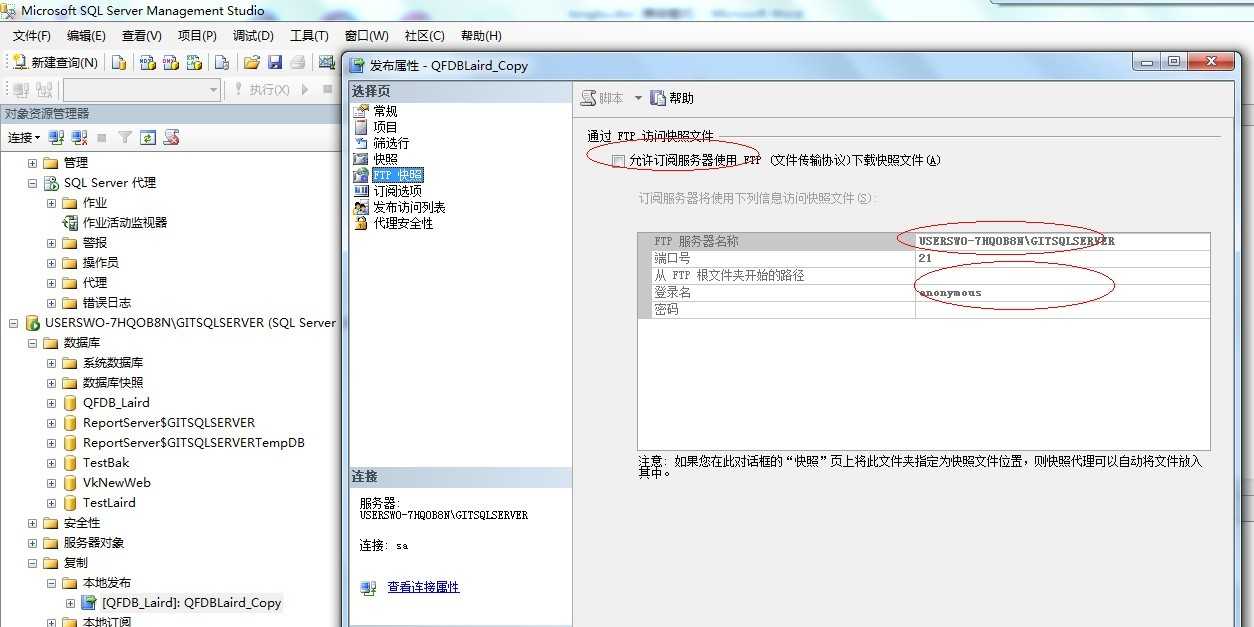
选择允许订阅服务器使用FTP下载快照文件。这里使用ftp就可以很好的解决非同一网段读取快照文件的问题。
上面FTP的相关信息可以根据自己的需要设置,并且这里一定要注意FTP根文件夹开始的路径一定要指向快照生成的位置,填写路径比如”/ftp/”. 应用确定之后会提升是否要重新生成快照文件,这里重新生成一次就好了,然后到客户机使用FTP客户端下载一次看是否可以,当然同步的时候不是使用客户端下载。
FTP服务端很多,在发布服务器上新建FTP站点的方式很多,Windows2003有自带的ftp服务,也可以使用Server_U,总之要能够下载快照文件就可以。
(二) 查看发布程序运行状况
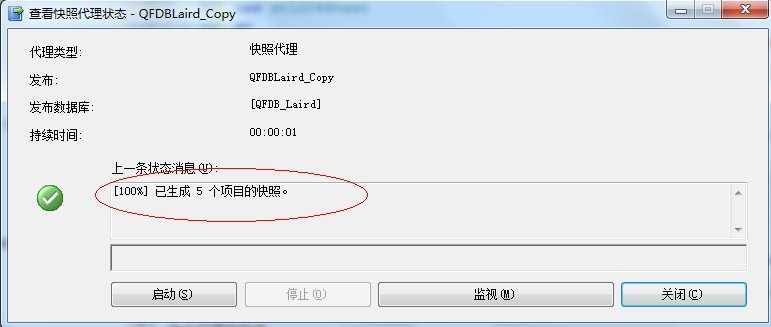
如果数据很大,这里生成的快照可能会很慢的,点击监视可以查看具体运行状况
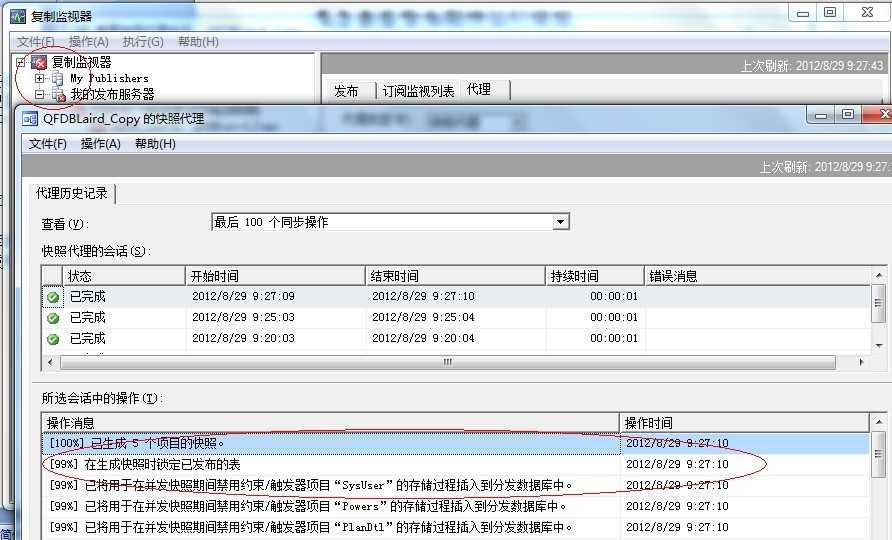
在这里面可以看到运行的状况,如果任何一个发布出现文件,上面都会显示警告的
(三) 新建订阅
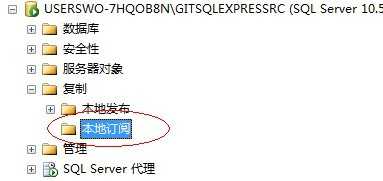
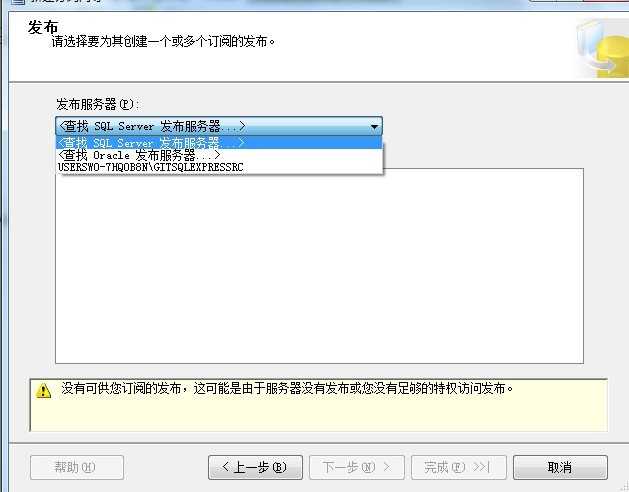 选择发布服务器,即新建发布的那台机器
选择发布服务器,即新建发布的那台机器
(四) 选择订阅内容
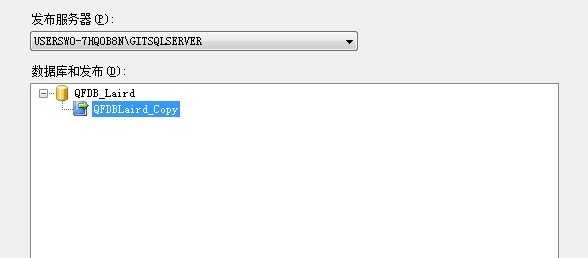
(五) 分发代理服务器选择
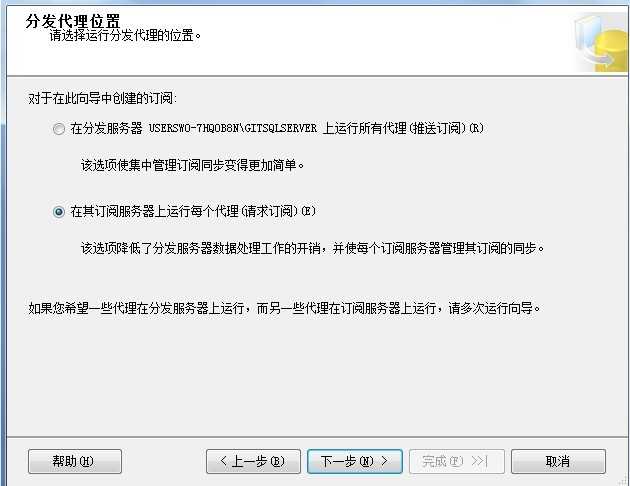
这里也可以选择多个订阅服务器,上面已经解释过发布订阅的一个构造,订阅服务器就好比报刊的读者,某一个发行报刊可以有多个读者
(六) 分发代理安全性设置
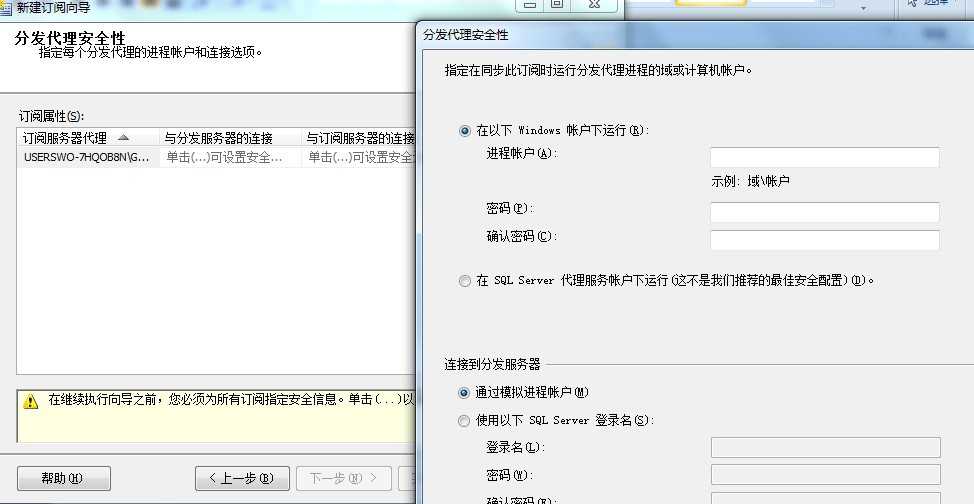
选择在windows账户下运行,用户名和密码填写发布服务器的用户名和密码
连接到分发服务器使用SQL Server登录名:这里填写发布服务器,也就是上面设置的那台机器的。设置好之后下一步下一步完成就可以了
(七) 单个用户问题
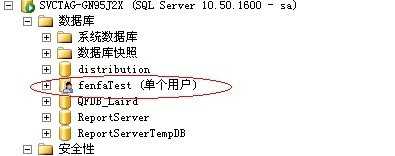
use master
go
declare @SQL varchar(max)
set @SQL=‘‘
select @SQL=@SQL+‘;kill ‘+RTRIM(spid)
from master..sysprocesses
where dbid=DB_ID(‘DBNAME‘)
exec (@SQL)
go
alter database DBNAME set multi_user
(八) 无法打开明确指定的数据库
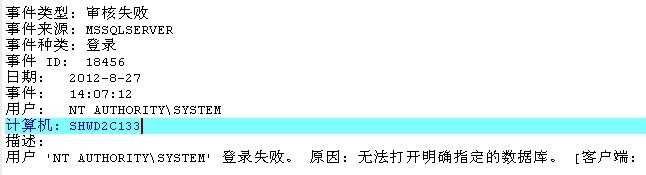
数据库日志中显示,服务打开明确的数据库,这里就要检查数据访问权限是否足够。
当然还有一种情况

如果出现这个问题尝试关闭这个服务试试!不能确保一定是这个问题,但是这个服务也能够引起这样的问题
(九) 进程无法冲FTP站点下载文件

这个问题遇到的太多了,出现这种问题很多,下载文件过大下载中断,但是本人做这个同步的时候因为涉及到多台机器,有些机器是正常运行有些机器出现这个问题,在使用万网的机器的时候就会有这样一个问题,花费了很长时间这是万网对端口禁用的问题
(十) 分布式事务
上面使用事务复制,多台机器之间建立事务关系,这应该属于分布式事务,所以在windows上必须开启相关服务!
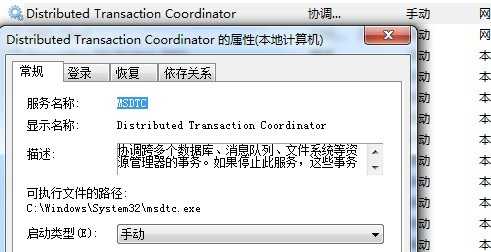
这个服务需要开启。
还有MSDTC也要开启相关设置。在命令行输入dcomcnfg 命令,我的电脑à MSDTCà安全配置
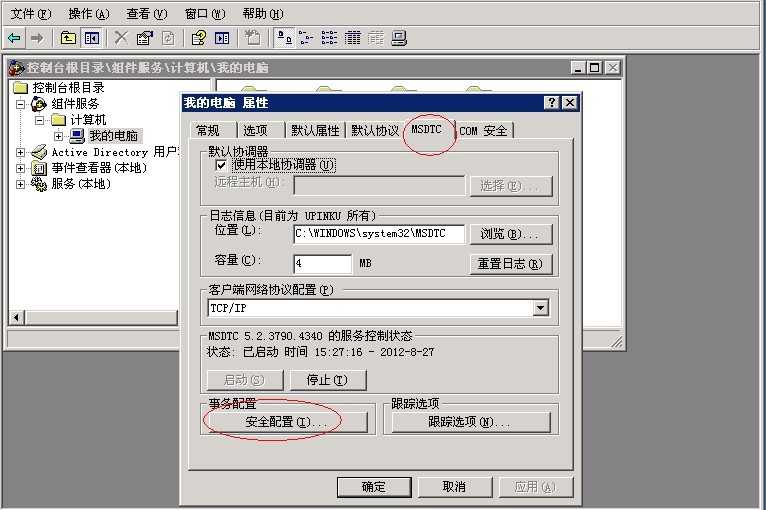
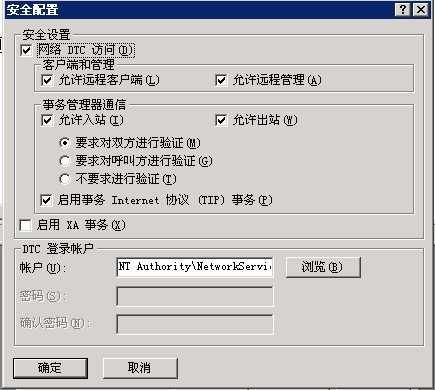
以上是windows2003 上面的配置图
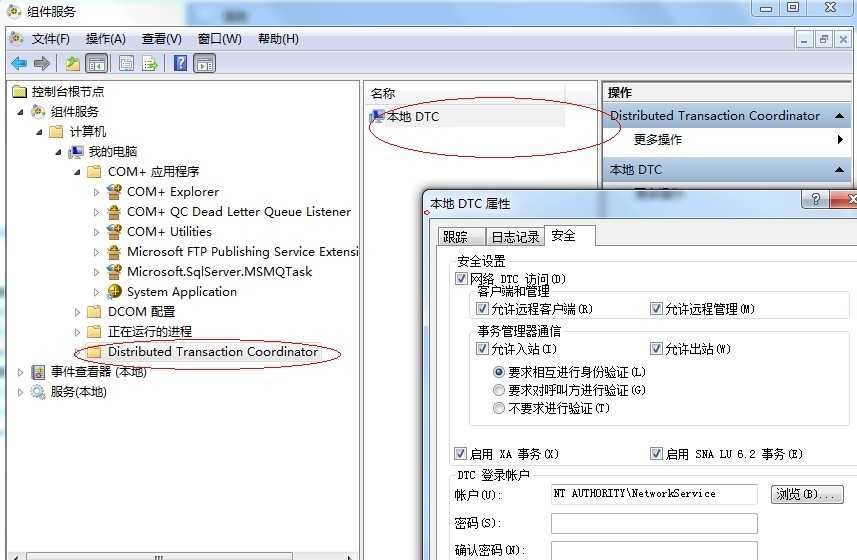
这个是win7系统配置效果图
******************转摘:https://www.cnblogs.com/qingyuan/archive/2012/08/30/2661826.html
